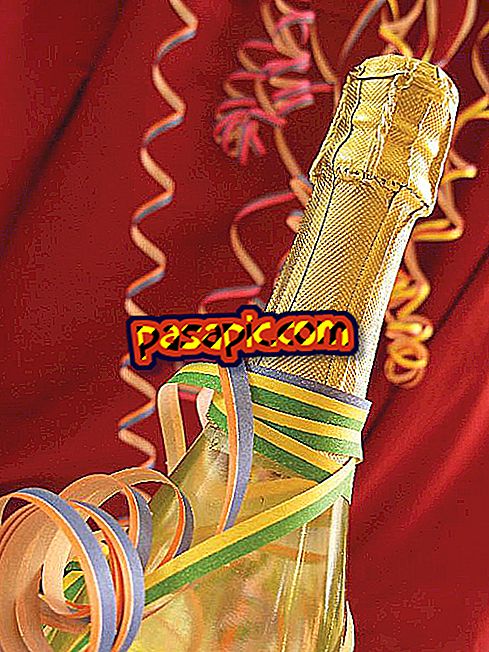So löschen Sie BIOS-Daten auf Computern

Es ist möglich, das BIOS des Computers zurückzusetzen, um das BIOS zu korrigieren. Das BIOS enthält die Anweisungen, die der Computer befolgt, z. B. die Systemuhr und die Startreihenfolge der Festplatten. Das Motherboard des Computers verfügt über den aktuellen BIOS-Chip und dessen Konfiguration. Sie müssen nicht suchen, um den BIOS-Speicher und die darin enthaltenen Daten zu löschen. Sie können das BIOS einfach in weniger als 10 Minuten vom Computer löschen .
Sie benötigen:- Flachkopfschraubendreher
1
Schalten Sie Ihren Computer aus . Ziehen Sie das Netzkabel von der Rückseite des Geräts ab und ziehen Sie alle anderen Geräte ab. Laden Sie das Strommanagement vom Computer herunter, und halten Sie den Ein- / Ausschalter fünf Sekunden lang gedrückt.
2
Entfernen Sie die Seitenplatte auf der linken Seite des Computers, und entfernen Sie sie. Entfernen Sie die Schrauben an der Rückseite des Geräts mit einem Schraubendreher, falls Ihr Modell dies erfordert. Drücken Sie die Taste auf der linken Seite des Computers, wenn das Modell über einen Gelenkmechanismus geöffnet wird, und ziehen Sie dann die Abdeckungen vorsichtig nach außen. Dadurch wird das Computergehäuse geöffnet, sodass Sie auf Ihre Komponenten zugreifen können.
3
Entfernen Sie die CMOS-Batterie aus ihrem Fach. Hebeln Sie es mit einem kleinen Schlitzschraubendreher heraus und entfernen Sie es dann mit Ihren Fingern. Die CMOS-Batterie befindet sich in der Nähe der Erweiterungssteckplätze des Computers auf der Hauptplatine in der unteren linken Ecke. Tauschen Sie die Batterie nach Ablauf von 30 Sekunden aus. Die BIOS- Informationen des Geräts werden in den ursprünglichen Zustand zurückgesetzt.
4
Bringen Sie die Seitenabdeckung des Computers und die Schrauben an, die von der Rückseite des Computers entfernt werden mussten. Stecken Sie alle Kabel und Geräte wieder ein.
Tipps- Stellen Sie sicher, dass Sie den Netzstecker ziehen und den Strom ablassen, bevor Sie das Gehäuse des Geräts öffnen.